Dlaždicové zobrazení poduzlů se hodí tam, kde je potřeba udělat jakýsi rozcestník nebo vytvořit hezky vypadající grafický uzel se seznamem poduzlů. Je zde spousta možností, které se dají nastavit. Pokud se zvolí a nastaví zobrazení dlaždic, je ještě brán v potaz samotný obsah uzlu („Článek“). Vždy se zobrazuje obsah uzlu, je jen na Vás, jestli se bude zobrazovat pod/nad/nad i pod dlaždicemi.
Pomocí textové komponenty "Dlaždice" lze zobrazit jakékoli dlaždice kdekoli v uzlu stejně jako na domovské stránce. návod
V případě potíží napište na email: document.globe@ruk.cuni.cz
Nastavení dlaždic se skládá ze dvou částí:
Nastavení dlaždicového zobrazení pro rodičovský uzel (nadřazený uzel)
Nastavení dlaždicového zobrazení pro jednotlivé dětské uzly (podřízené uzly)

Nastavení dlaždic nadřazeného uzlu
Generovat dlaždice z dětských uzlů – pokud se zvolí tato volba, povolí se dlaždicové zobrazení
Využít asistenta rozmístění - více v části: "Asistent rozložení dlaždic"
Dlaždice zobrazit – umožňuje vybrání tří možností kde se mají dlaždice zobrazit:
Pod obsahem uzlu (výchozí zobrazení)
Nad obsahem uzlu
Pod i Nad obsahem uzlu
Počet sloupců - počet sloupců, které se mají zobrazovat
Zachovat stejnou výšku dlaždic v řádcích – Pokud je úmyslem udělat rovnoměrně vysoké řádky dlaždic, musí se zvolit tato možnost. Pakliže tato možnost není zvolena, nelze rozšířit dlaždici přes více sloupců. Tato funkce je dostupná pouze pro stejně vysoké dlaždice
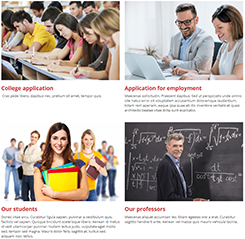
Nastavení stejné výšky dlaždic 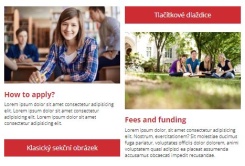
Různá výška dlaždic
Menší vertikální rozestup mezi dlaždicemi - výchozí rozestup pro dlaždice je poměrně vysoký, aby se dali rozeznat jednotlivé dlaždice. Volba této možnosti má smysl v případě, že je účelem vytvořit tlačítkový rozcestník, který nepotřebuje velké rozestupy

Výchozí vertikální mezera 
Menší vertikální mezera
Nevyžadovat plnou výšku obrázku - hodí se při 4,5,6 sloupcích. Bez této volby budou obrázky vysoké do plné výšky. Pokud se tato volba vybere, výška obrázku dlaždic bude daná šířkou dlaždic.
Nastavením využití asistenta pro rozložení dlaždic se částečně ignoruje nastavení umístění jednotlivých dlaždic a automaticky se jim přiřazuje umístění.
V případě, že je nastavena stejná výška dlaždic v řádcích, asistent bere jednu dlaždici za sebou a vkládá je po sobě do matice dlaždic. Asistent zohledňuje roztáhnutí dlaždic přes více sloupců v případě, mu to matice dovolí. Tudíž lze nastavit pro dlaždici roztažení přes více sloupců a zároveň mít aktivovaného asistenta rozmístění.
Pokud není nastavena stejná výška dlaždic v řádcích, asistent vkládá po sobě do jednotlivých sloupců dlaždice. Nejdříve vloží dlaždici do prvního sloupce, další do druhého sloupce, v případě tří sloupců do třetího a následně do prvního. Pokud má dlaždice nastaveno roztáhnutí přes více sloupců - asistent toto nastavení ignoruje
Nejjednodušší využití asistenta: aktivujte asistenta rozložení a jednotlivým dlaždicím nastavte obrázek nebo zvolte, že se má zobrazovat jako tlačítko. Asistent uspořádá dlaždice na stránku.
Pokud se nezvolí využití asistenta rozmístění, musí být nastaveno správné rozložení dlaždic ve správném pořadí a pasujícím do počtu sloupců. Doporučuji využívat asistenta rozložení.
Každý dětský uzel (dlaždice) musí mít zaškrtnutou možnost „Zobrazit jako dlaždici“.
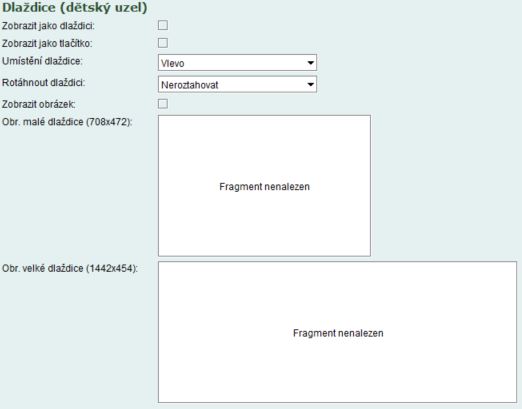
Nastavení dlaždice (podřízený uzel)
Zobrazit jako dlaždici – pokud je zvolena, uzel (dlaždice) bude zobrazen
Zobrazit jako tlačítko – dlaždice zobrazí jako tlačítko v barvě webu bez anotace a obrázku. Slouží pouze jako odkaz na poduzel
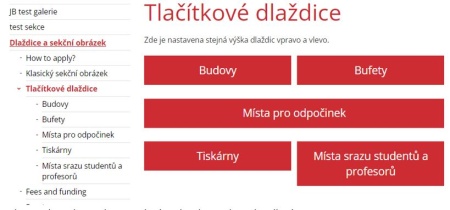
Nastavení tlačítkových dlaždic
Umístění dlaždice - vlevo, vpravo, uprostřed. Určuje, kde se má dlaždice zobrazit. (Asistent rozložení toto nastavení ignoruje)
Roztáhnout dlaždici - přes kolik sloupců se má dlaždice roztáhnout. Toto nastavení funguje pouze pokud je nastavená stejná výška dlaždic v nadřazeném uzlu. Asistent rozložení přebírá toto nastavení částečně a to, pouze pokud mu to rozložení dovolí.
Zobrazit obrázek – bude se vykreslovat obrázek u dlaždice
Obrázek malé dlaždice – pole obrázku pro dlaždici, která není roztažená přes více sloupců.
Obrázek velké dlaždice – pole obrázku pro dlaždici, která bude roztažené přes dva nebo tři sloupce
Pro využití dlaždic kdekoliv v textu se používá následující komponenta dlaždic:

komponenta dlaždic
Po otevření dialogového okna stačí vybrat uzel, který má nastavené zobrazení dlaždic stejným způsobem jak v případě zobrazení dlaždic nad/pod obsahem uzlu.
Lze odkazovat na stejný uzel, který je právě editovaný. A dětské uzly, které mají nastaveno zobrazení jako dlaždice se zobrazí na daném místě v textu.
Pokud je cílem zobrazení dlaždic na domovské stránce, je potřeba na domovské stránce vytvořit textový uzel (buď s názvem nebo bez názvu) a do textu uzlu použít dlaždicovou komponentu odkazující na uzel s dlaždicema.
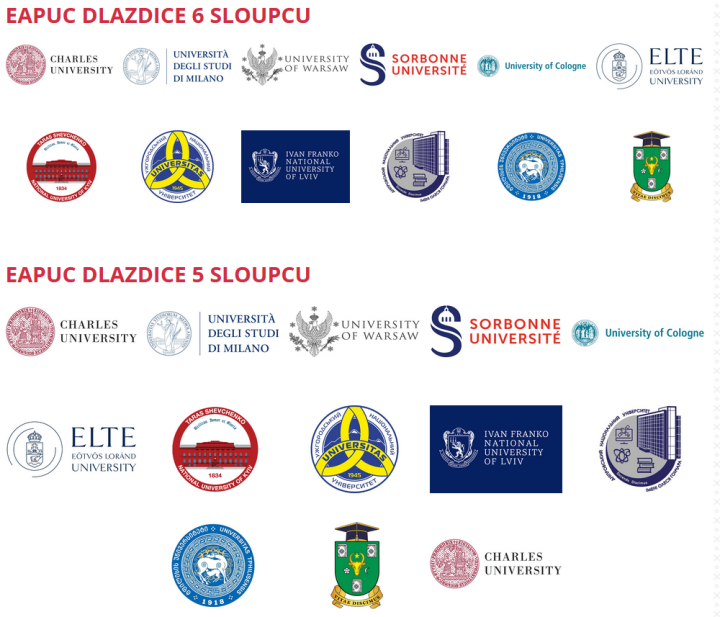
Ukázka dlaždic na domovské stránce (5 a 6 sloupců)
V případě ukázky 5 sloupců - je využito v posledním řádku tzv. (prázdných dlaždic). Jedná se dlaždice, které mají nastaveno: Zobrazit jako dlaždici; nezobrazovat název; negenerovat odkaz. Tímto způsobem pak lze posunout dlaždice ve sloupcích a dlaždice zarovnat.
V nastavení uzlu v kategorii pro experty je možnosti pro Nezobrazování levého menu dětských uzlů. Využití na tomto příkladu:
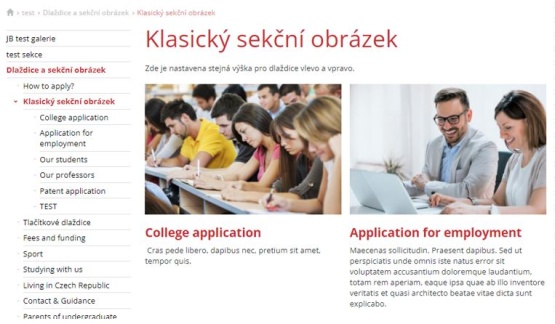
Výchozí zobrazení uzlu s levým menu
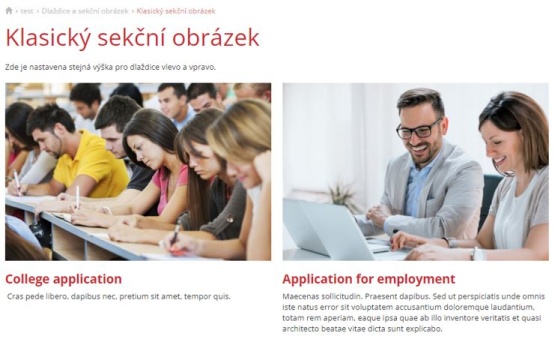
Zvolení možnosti pro nezobrazování levého menu
V případě potíží napište na email: document.globe@ruk.cuni.cz
Sídlo, fakturační a korespondenční adresa:
Univerzita Karlova
Ústav výpočetní techniky
Ovocný trh 560/5
Praha 1, 116 36
Česká republika
Adresa pracoviště:
Petrská 1180/3
Praha 1, 110 00
Telefon: +420 224 491 647
E-mail: